
Davinci Resolve 入れてみた
最近、スマホで動画を撮ることが増えて
なんかイイ編集ソフトがないかなぁと探してたところ
検索結果の上位を占めているものを発見!
「Davinci Resolve」というもの
無料版と有料版が提供されていて、無料版でも
基本的な機能のほか、かなりの機能が使える凄いやつみたい
ダウンロード
さっそく公式ページにアクセス
そこには一気にテンションが上がるカッコいい映像が流れまくってます!
ワクワクが止まらない!
すこし下にスクロースすると「今すぐダウンロード」いうのがあるので
それをクリック

すると、いろいろなバージョンやOSごとにダウンロードの候補が表示されるので、ここでは「Davinci Resolve 18」の「Windows」をクリック
ちなみにお隣の「Davinci Resolve Studio 18」は有料版
Public Beta版で機能をお試しすることもできるみたいだけど
一旦普通のバージョンでいっときましょ

個人情報を入力する画面が出るので、ささーーっと正確に入力し
「登録&ダウンロード」をクリック

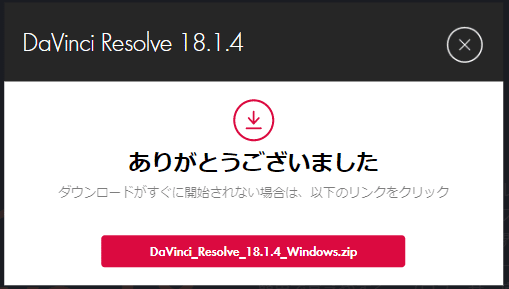
「ありがとうございました」の表示とともに、3.1GBのファイルをダウンロード。
あとは、インストールするだけ。
インストール

基本、デフォルト設定で設定変えずに、「Install」をクリックして
しばし待つ
次も、「Next」をクリックして、使用許諾のチェックも入れて
「Next」をクリック

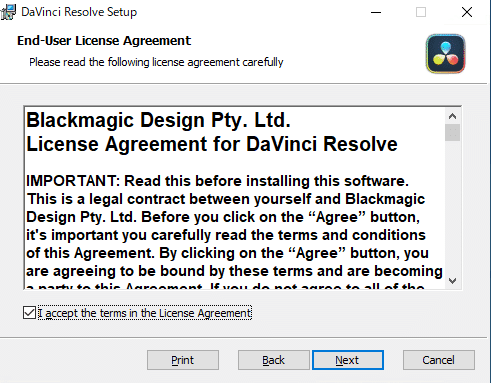
インストール先も、とくに変更せずに「Next」をクリック
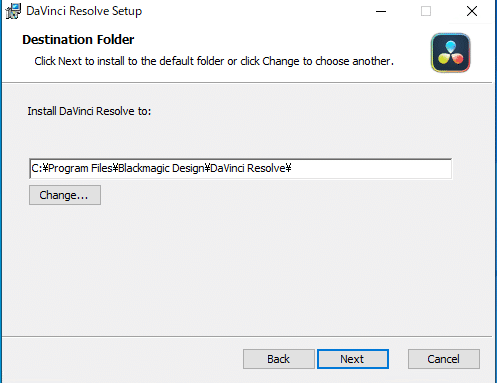
これが最後か!?「Install」をクリック
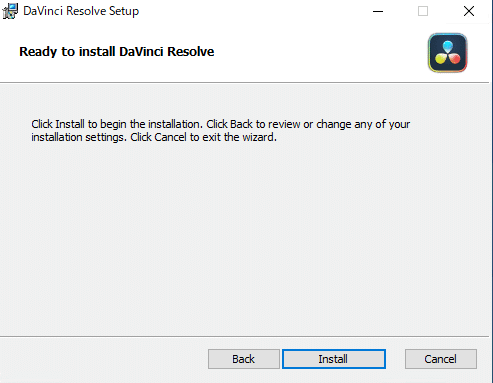
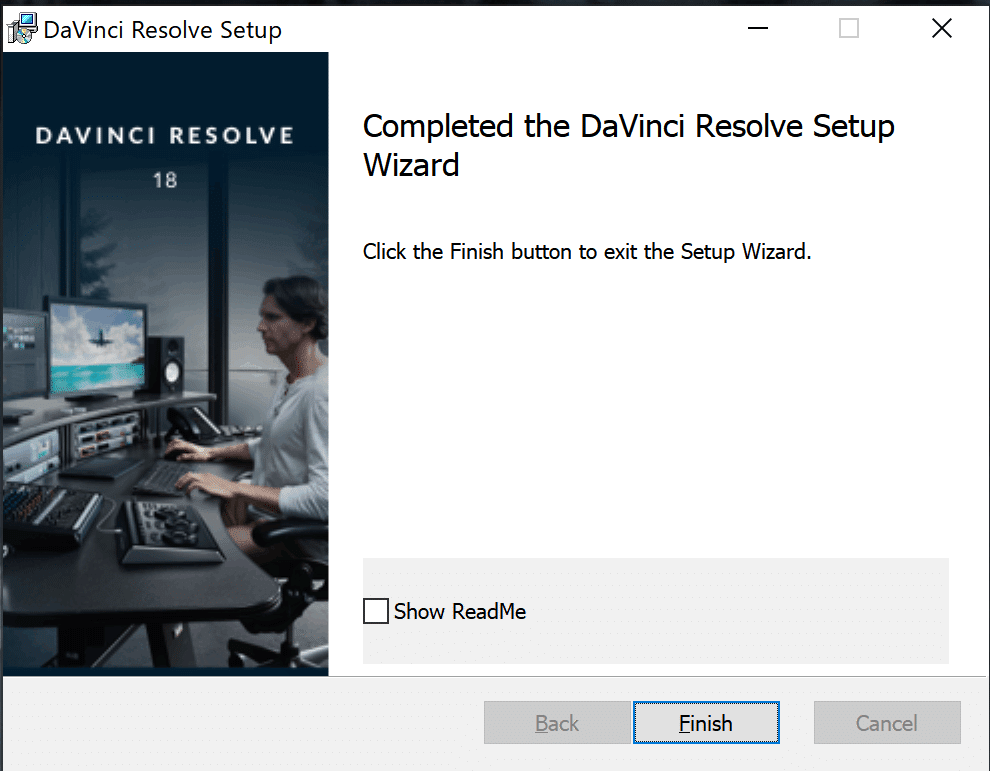
やった。インストール完了しました
とりあえず起動
やっとこさインストールが完了したので、さっそく起動してみます

なんだこりゃ、特に必要ないので「CONTINUE」をクリック
そして、なんかわからんが「start」をクリック
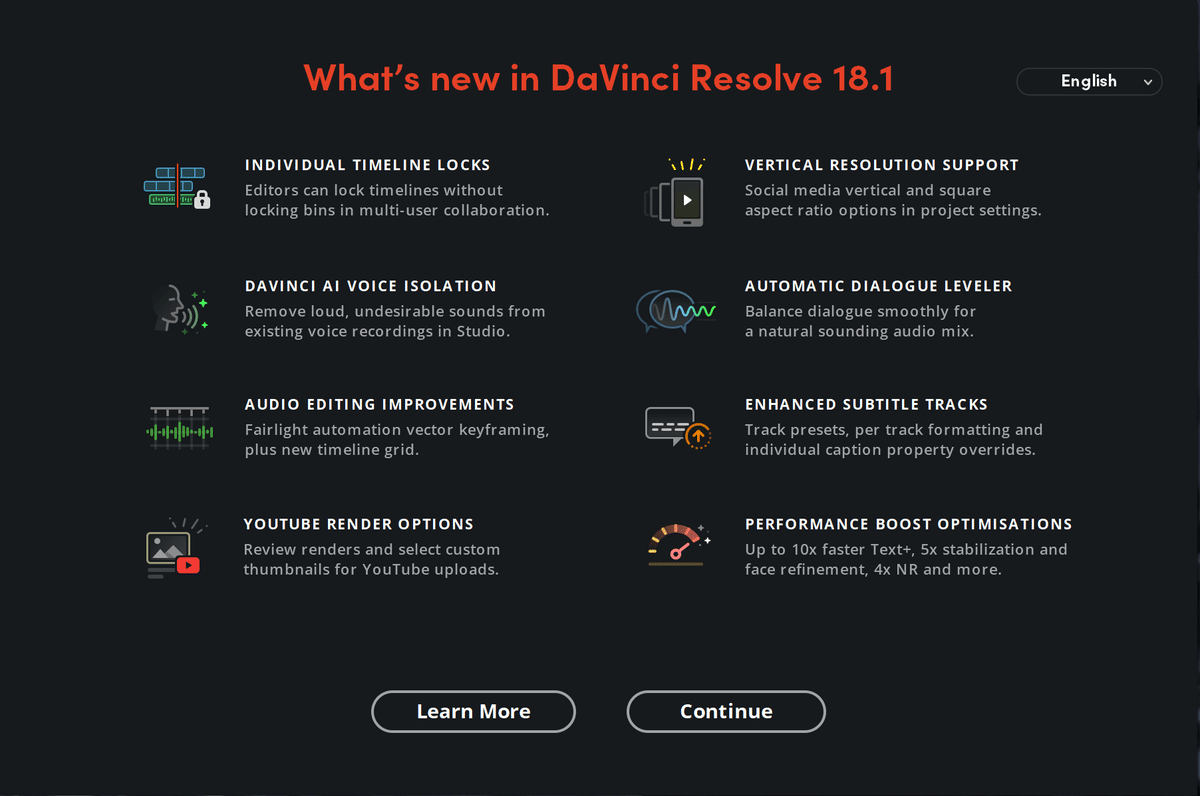

おぉ~
カッコいいタイトル画面が出現!なんか読み込んでる感じがたまらない!

ファイアウォールの設定?もちろん、「アクセスを許可する」ボタンを押しまくっちゃいましょう!

きました、起動したぞ
なになに、ここでprojectを選ぶわけですな。
初めて触るので、何もないので
一旦「Untitled Project」でも選択しときます

やっときたー
なんか、凄そうだ、これで無料!?何ができるのかなー
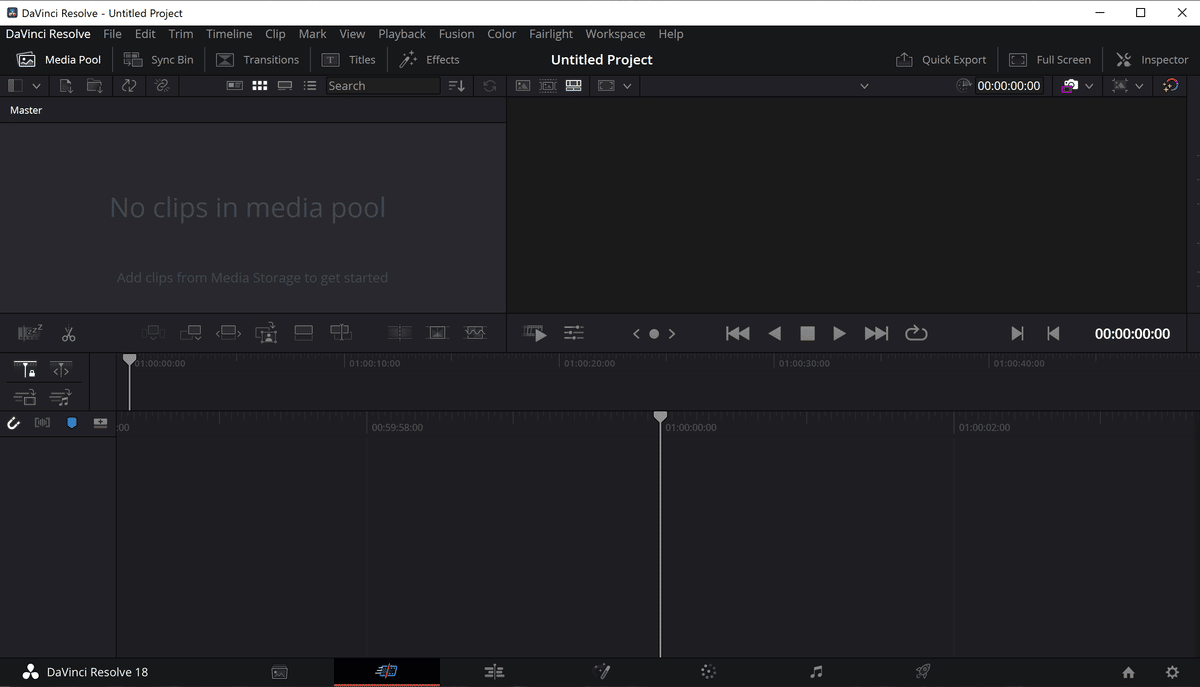
手っ取り早く情報収取
起動も確認できたし、さっそく使ってみたいですが、機能がたくさんあるようなので、YouTubeなどを見ながら手探りで。
あわせて、関連書籍を購入しました(ちょっとバージョンは古いですが)
Amazon.co.jpでサクッと注文!プライム会員だから
翌日の夕方には届いちゃいました!
早速、本を手に取って、とりあえず、これで、なんかやってみるぞ
いやー楽しみ!
